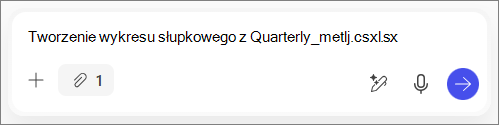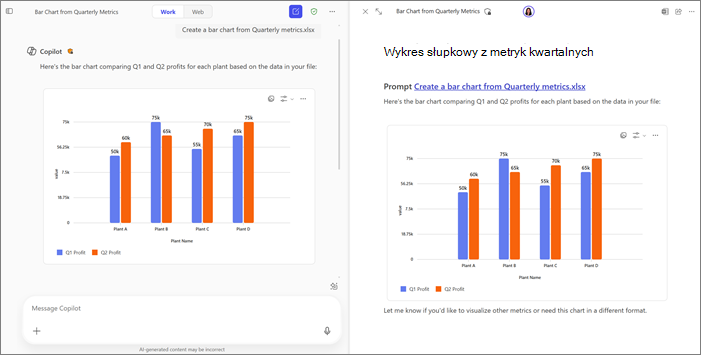Przekształcanie nieprzetworzonych danych w dynamiczne elementy wizualne za pomocą strony Microsoft 365 Copilot
Dotyczy
Możesz tworzyć zaawansowane artefakty, w tym wykresy, tabele, złożone diagramy i bloki kodu utworzone za pomocą Copilot na podstawie danych służbowych lub danych sieci Web. Te interakcyjne elementy można dodawać doStrony funkcji Microsoft 365 Copilot w celu dalszej edycji i uściślenia z Copilot i współpracownikami. Strony są interakcyjne i pozostają zsynchronizowane Microsoft 365 udostępniane do współpracy.
Uwagi:
-
Ten artykuł dotyczy Stron funkcji Copilot w aplikacji Microsoft 365 Copilot. Jeśli chcesz dowiedzieć się więcej o Stronach funkcji Copilot w aplikacji Microsoft Copilot, zobacz Używanie Stron funkcji Copilot z aplikacją Microsoft Copilot.
-
Jeśli masz konto służbowe (Tożsamość Entra), Strony funkcji Copilot są dostępne dla osób posiadających magazyn w programie SharePoint lub usłudze OneDrive, w tym dla osób bez licencji aplikacji Microsoft 365 Copilot.
-
Jeśli masz osobiste konto Microsoft, Strony funkcji Copilot są dostępne, jeśli jesteś subskrybentem planu Microsoft 365 Personal, Family lub Premium. Dowiedz się więcej o licencjonowaniu funkcji Microsoft 365 Copiloti planach funkcji Microsoft 365 Copilot.
Podaj monit
-
W Microsoft 365 Copilot Chat wprowadź monit w polu redagowania wiadomości Copilot . Na przykład pierwszą częścią monitu może być "Tworzenie wykresu słupkowego z . . ."
-
Wybierz ikonę dodawania, a następnie wybierz pozycję Dodaj zawartość.
Porada: Możesz również uzyskać dostęp do swoich plików, wprowadzając / po wyświetleniu monitu. Wprowadź nazwę odpowiedniego pliku lub wybierz pozycję Pliki , a następnie plik, który chcesz przekazać.
-
Wybierz pozycję Pliki, a następnie wybierz plik, który chcesz przekazać. Plik zostanie dodany do monitu. Na przykład pełny monit to "Tworzenie wykresu słupkowego z metrics.xlsx kwartalnego".
-
Wybierz przycisk wyślij
Dodawanie elementu do nowej lub istniejącej strony
Dodawanie do nowej strony
Wybierz przycisk ołówka
Dodawanie do istniejącej strony
-
Poniżej odpowiedzi rozwiązania Copilot wybierz strzałkę listy rozwijanej obok przycisku ołówka
-
Wybierz pozycję Dodaj do ostatniej strony.
-
W obszarze Ostatnie strony wybierz odpowiednią stronę.
Element zostanie dodany u dołu tej strony.
Więcej sposobów pracy z Strony funkcji Copilot
Wprowadzenie do strony Microsoft 365 Copilot
Tworzenie wersji roboczych strony za pomocą rozwiązania Copilot